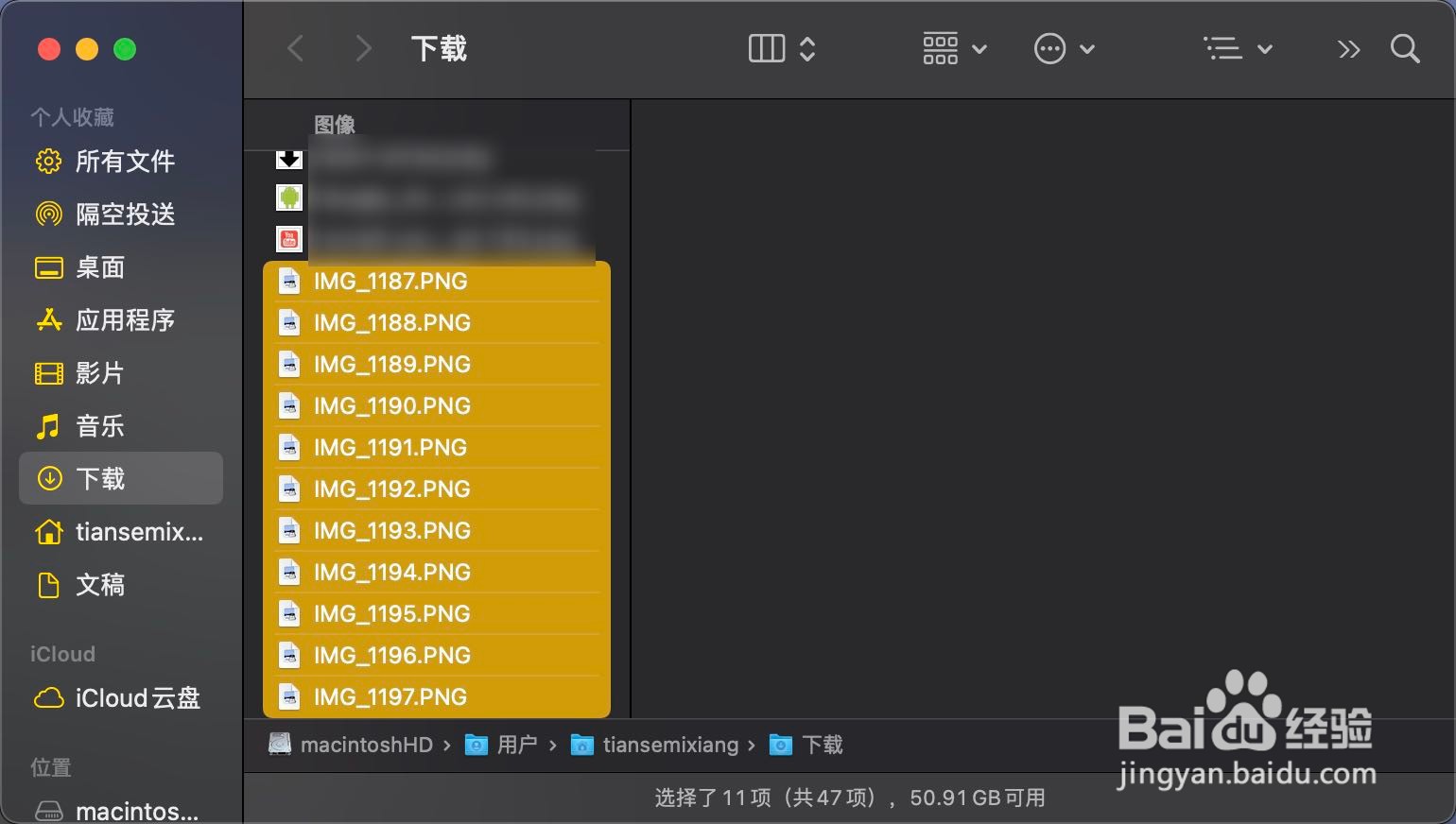1、如图,在12连接到一个WiFi,然后屏幕右下角下拉。
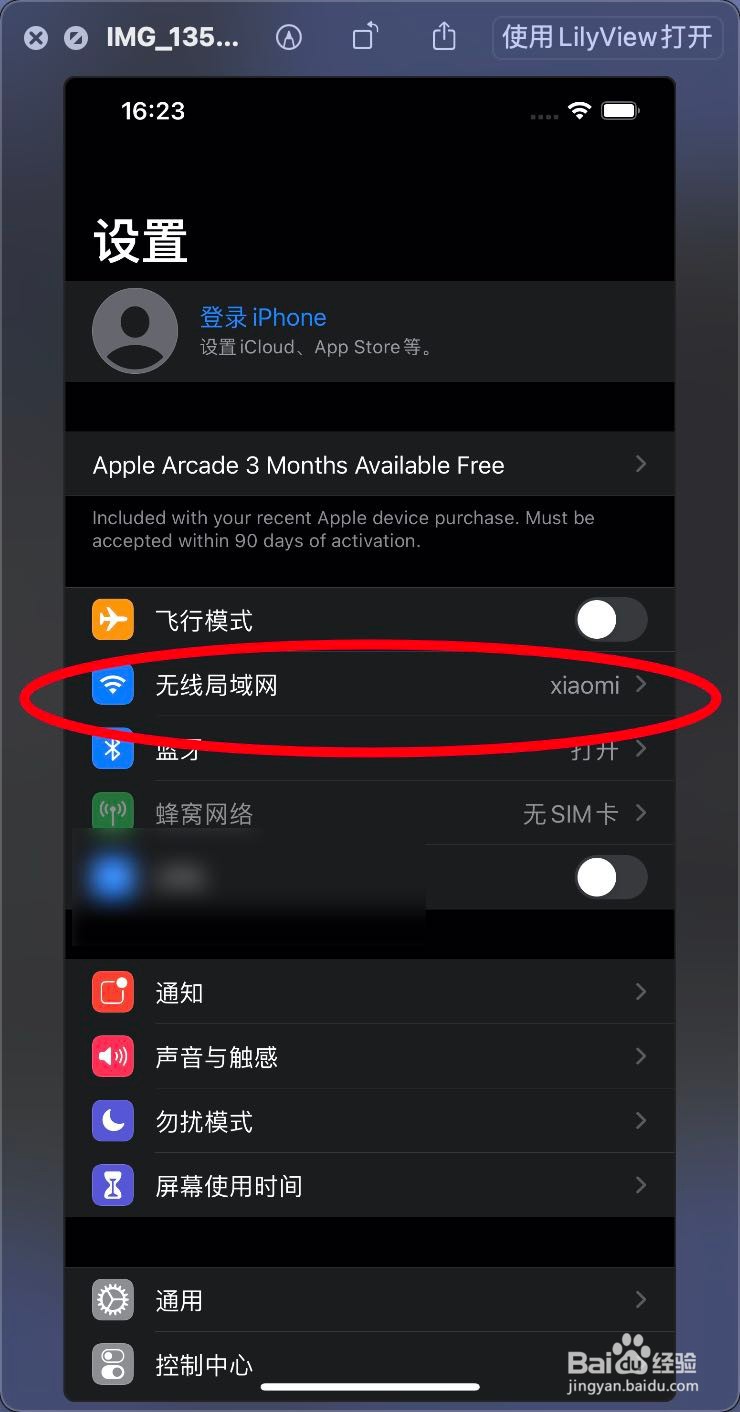
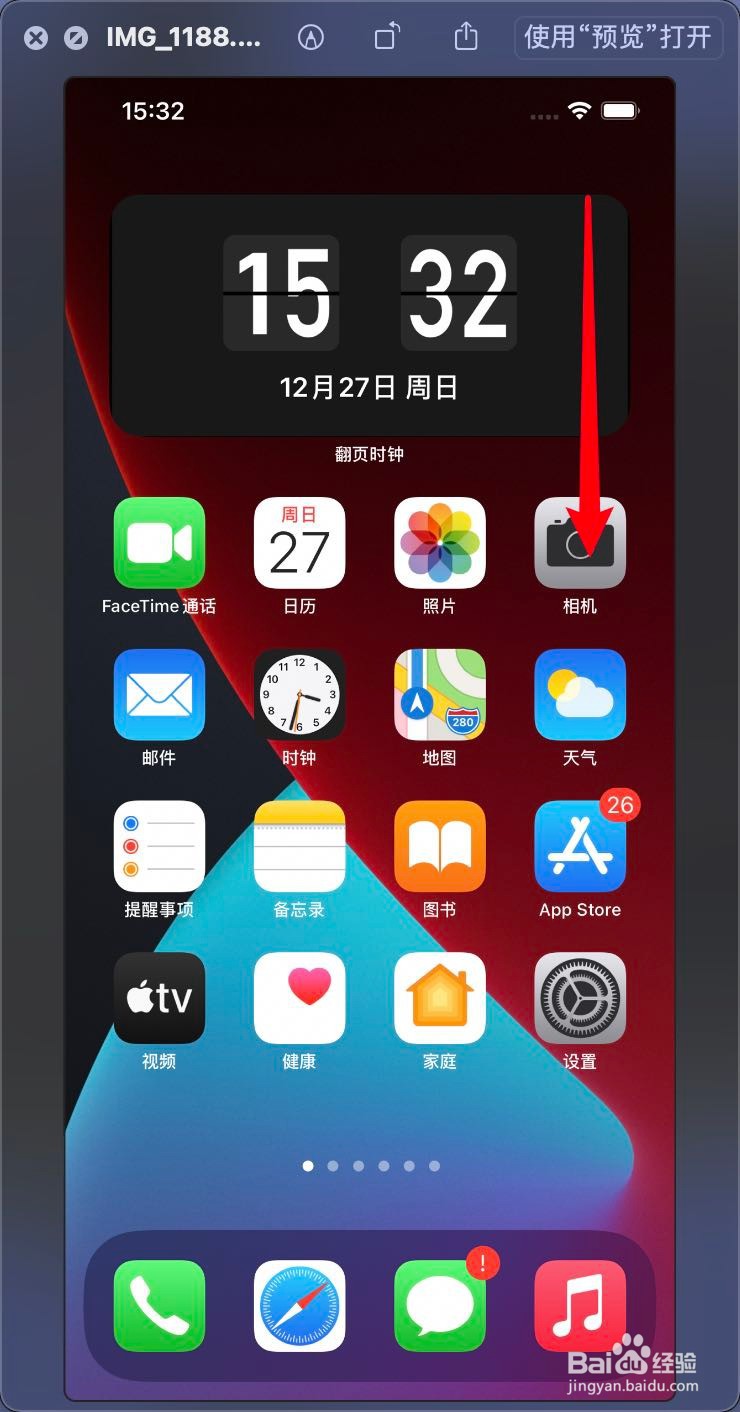
2、按住蓝牙图标打开,在笔记本点击右上角切换。
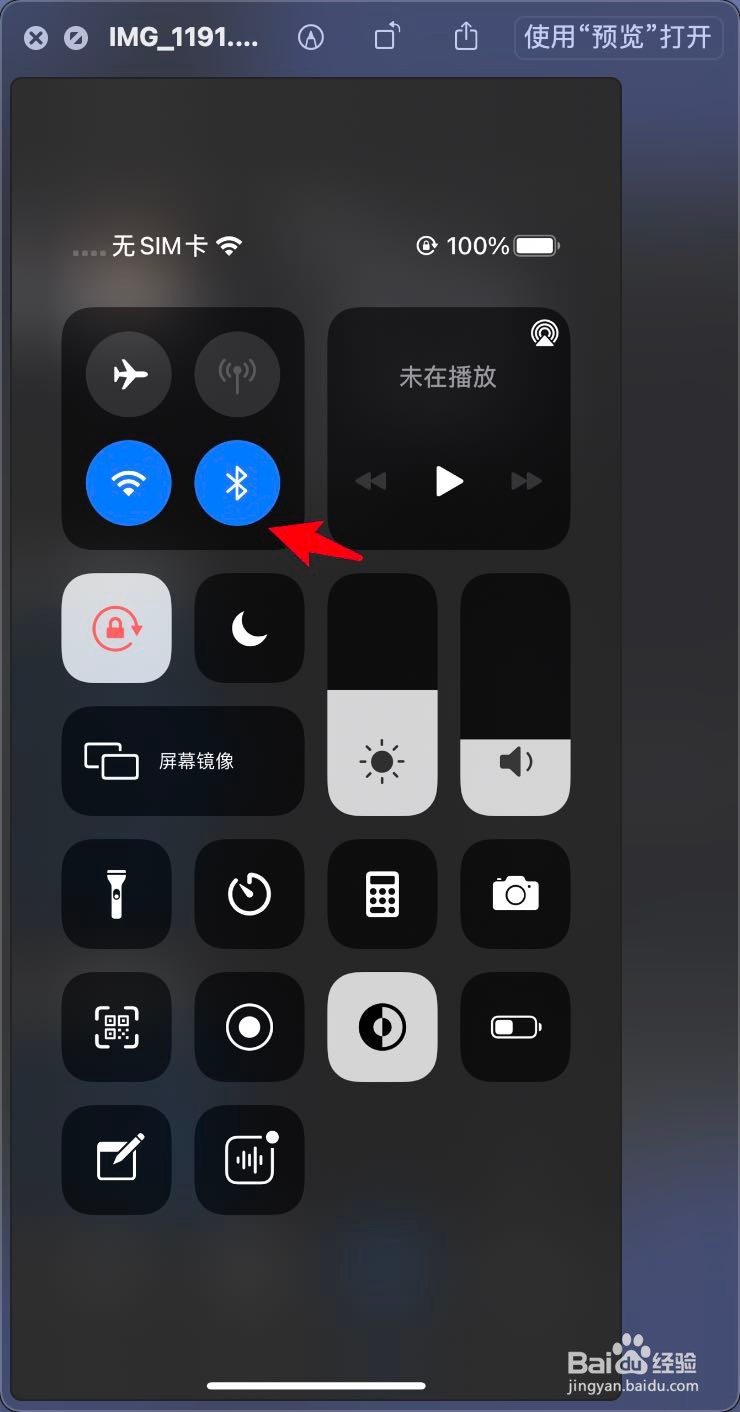
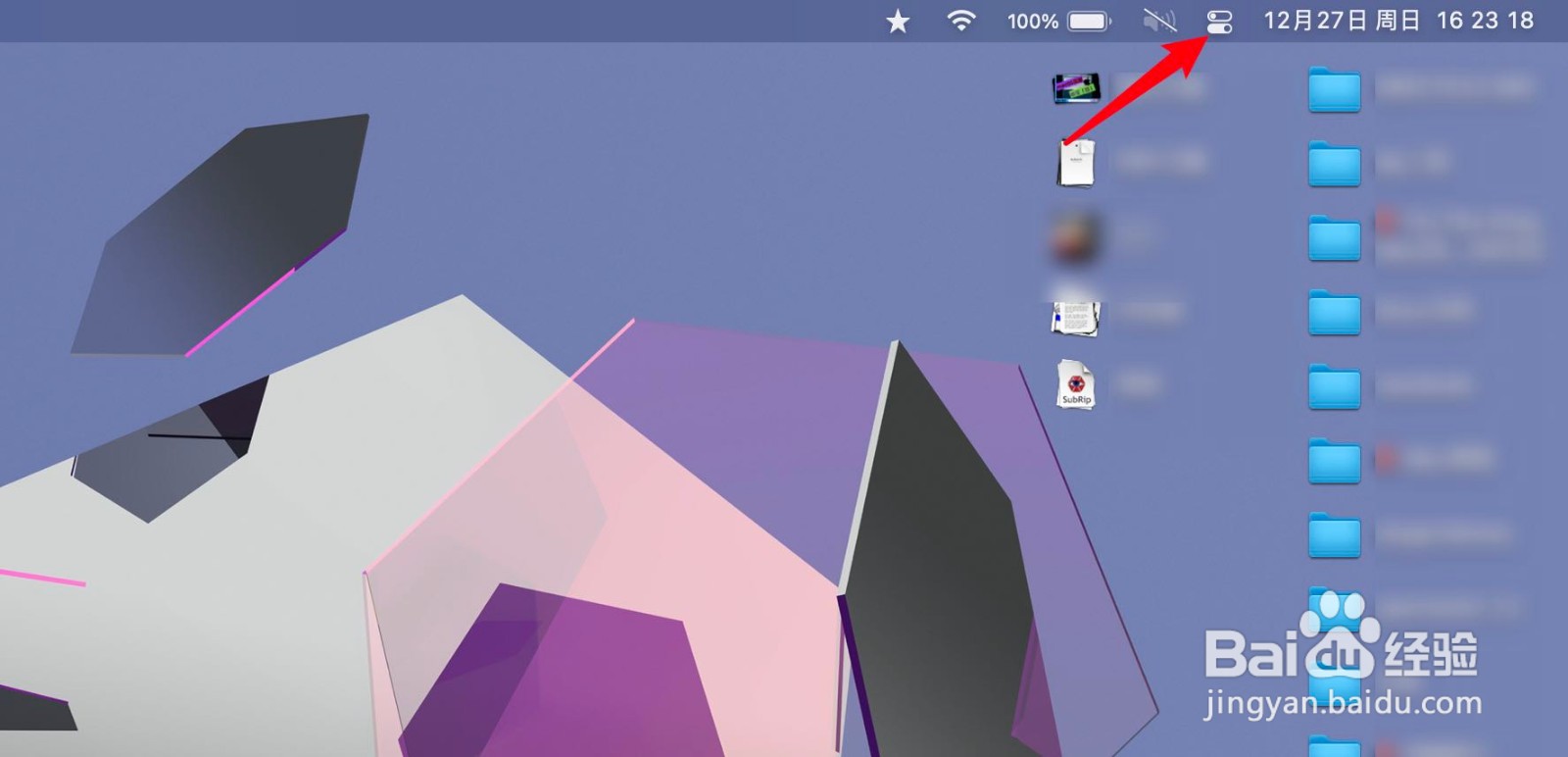
3、连接到与手机一样的WiFi,把蓝牙打开,点击手机照片。
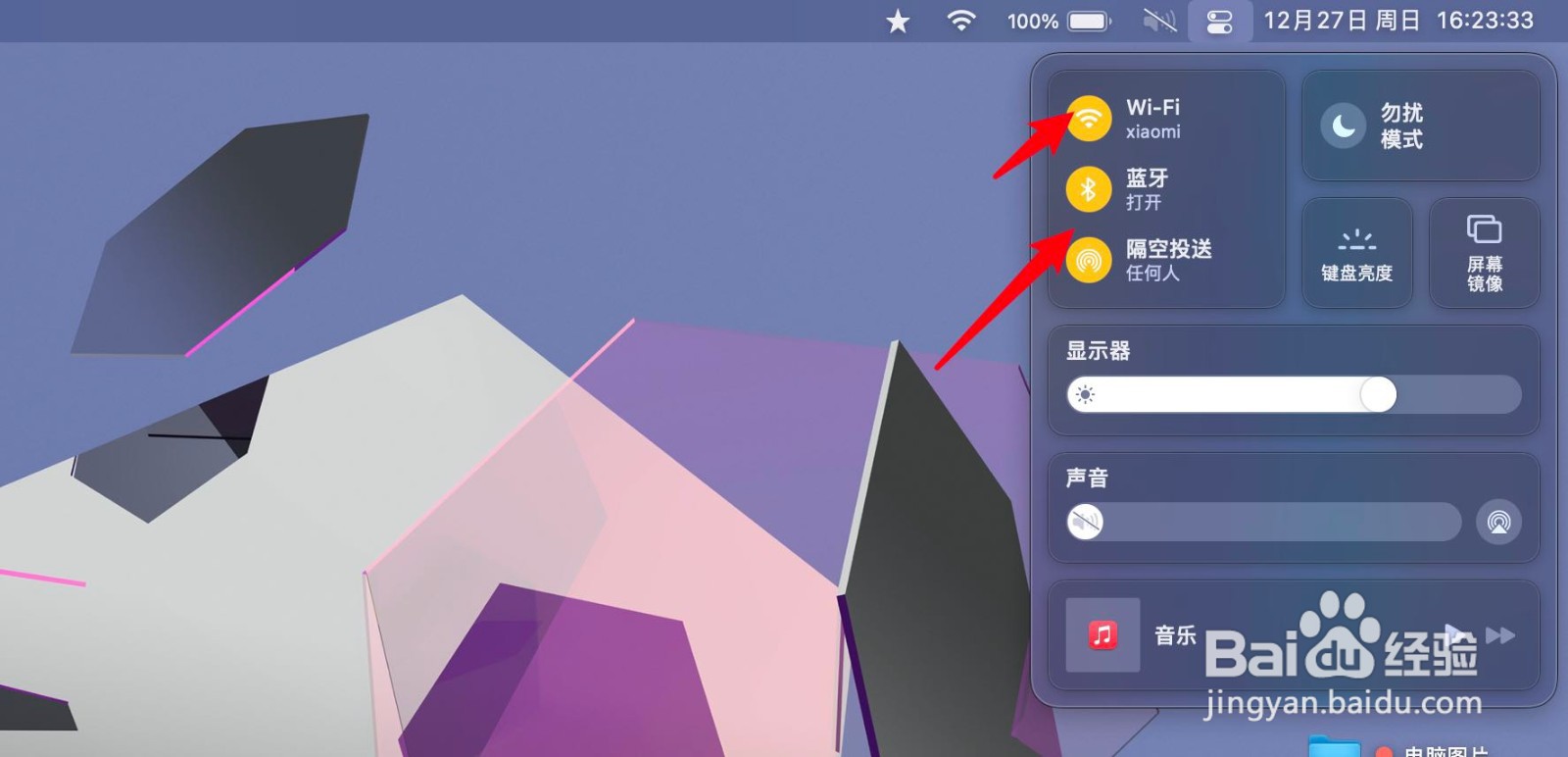

4、点击相簿以及截屏,如下。
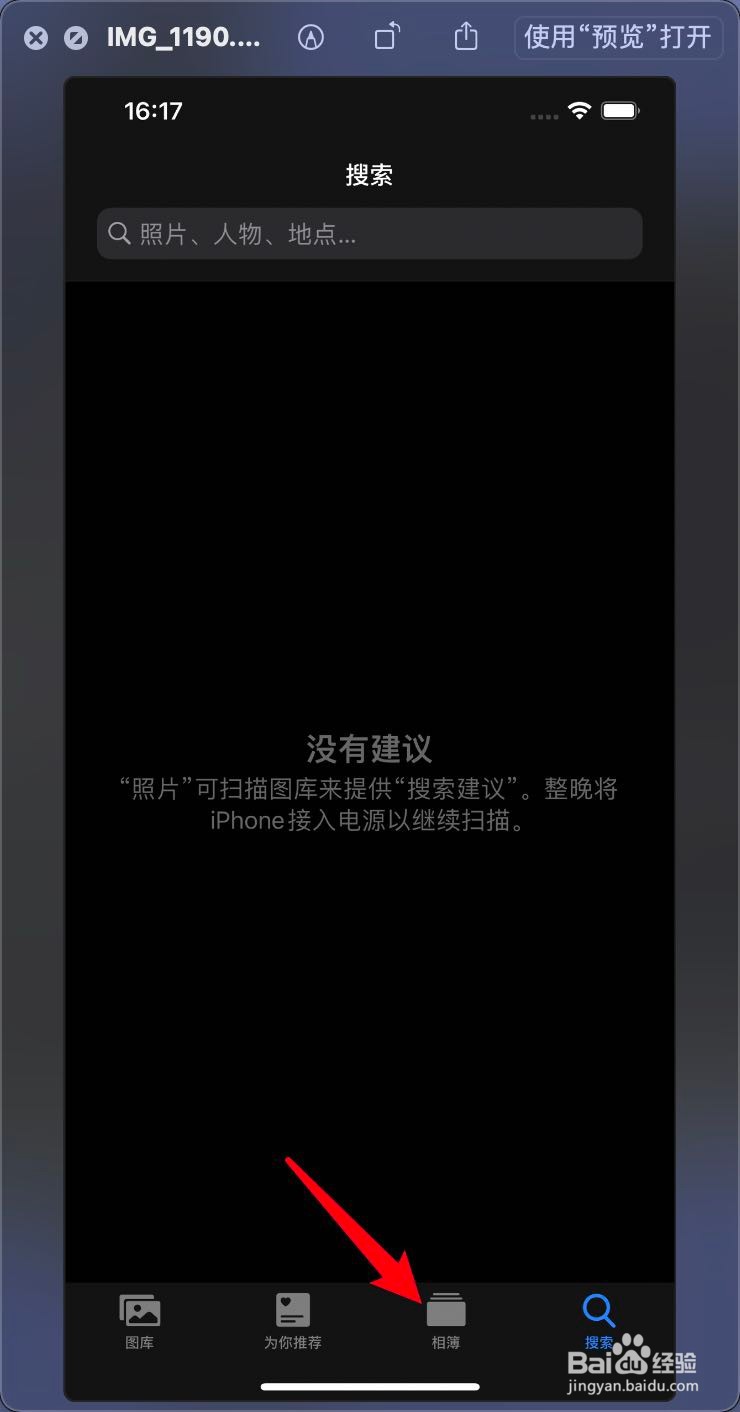

5、打开选择,那么点击左下角分享。

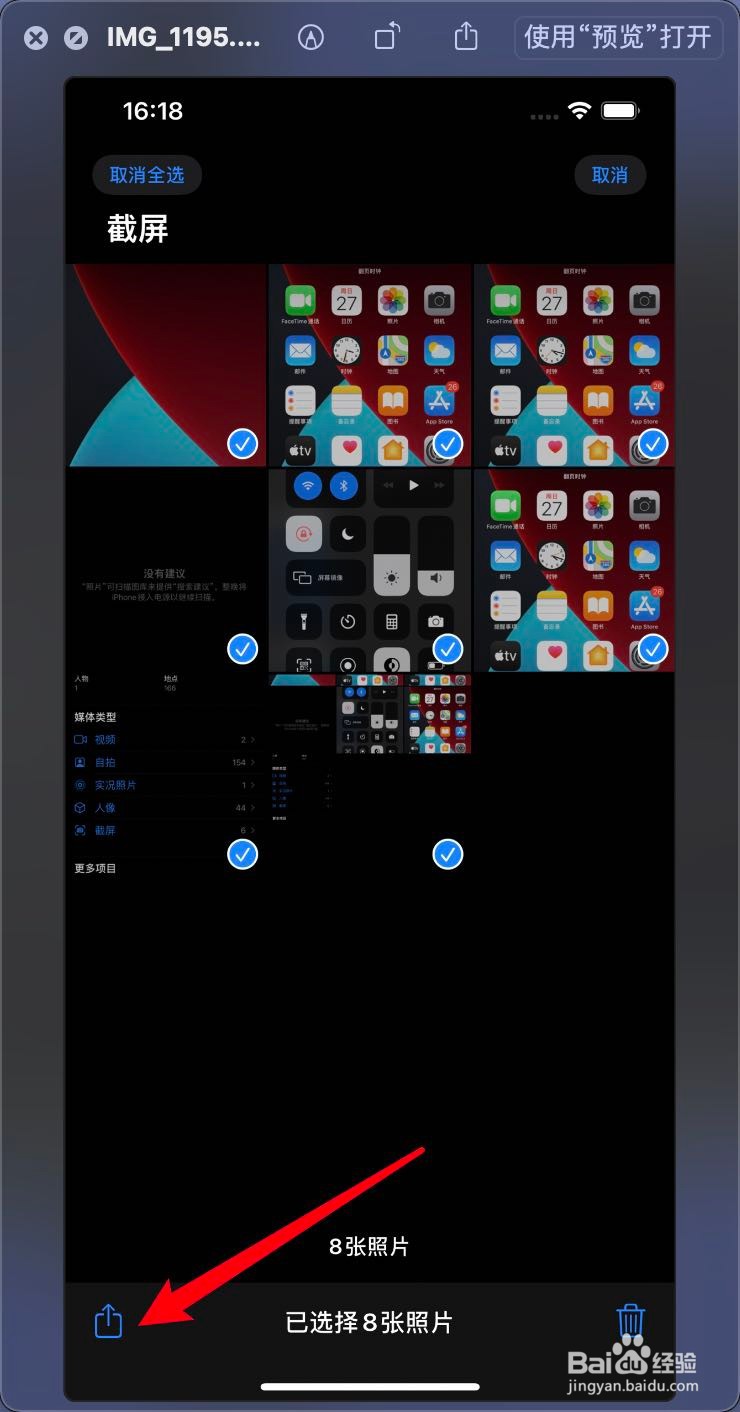
6、点击隔空投送,点击mac。
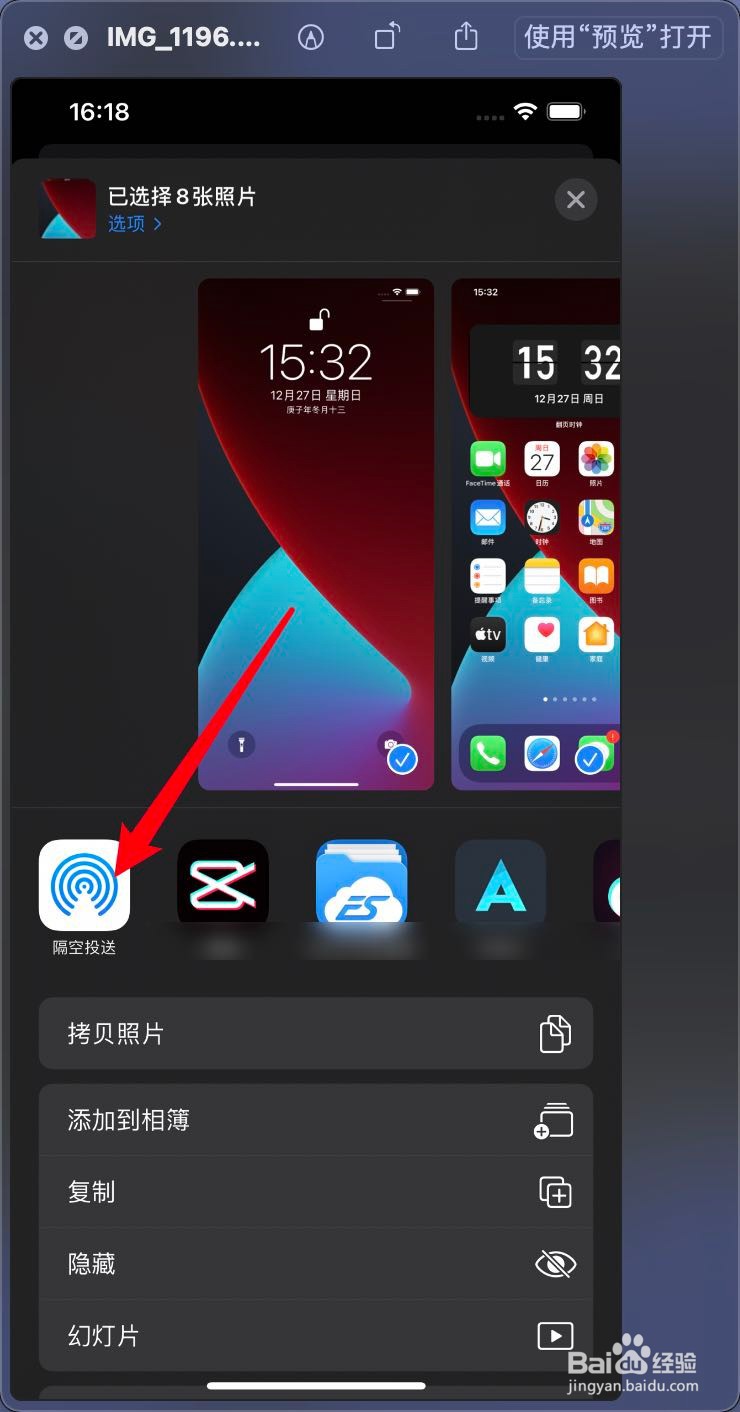
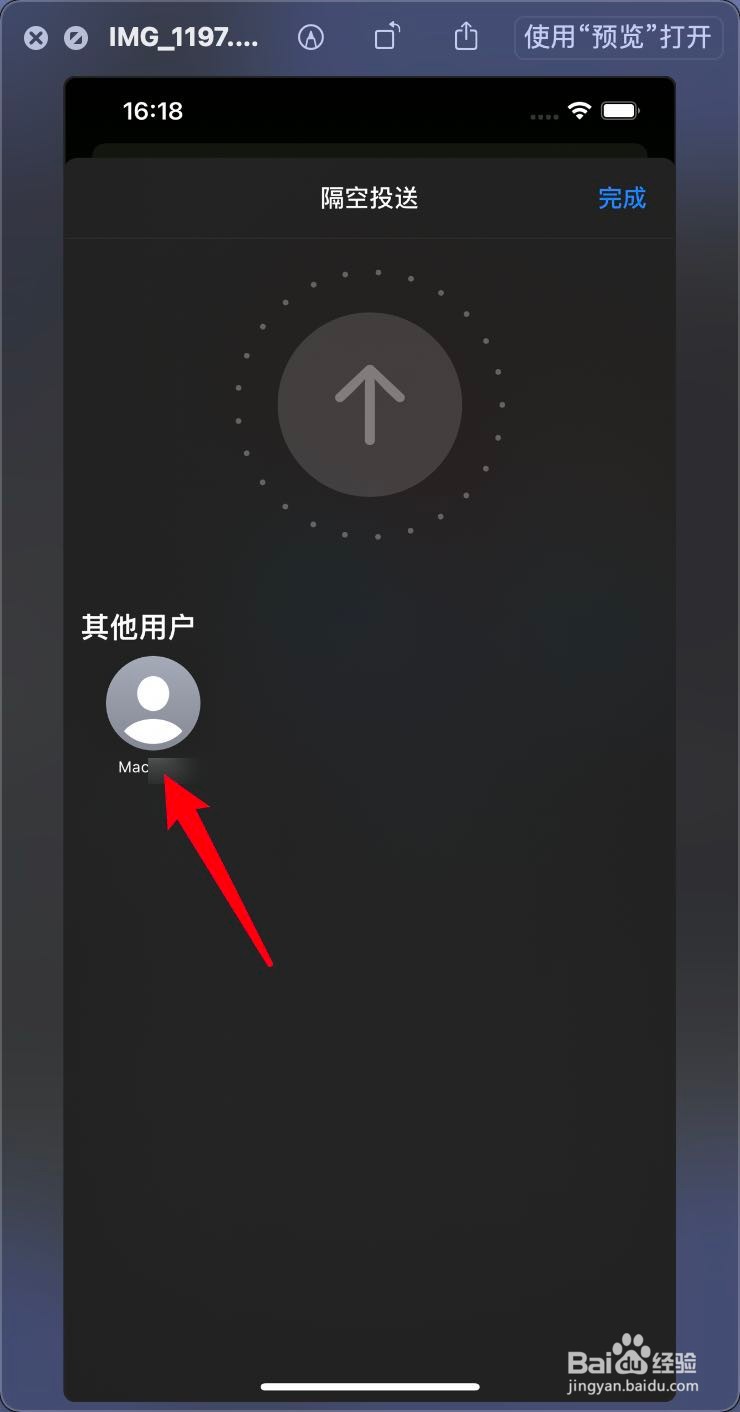
7、笔记本点击接受,点击存储到下载文件夹。
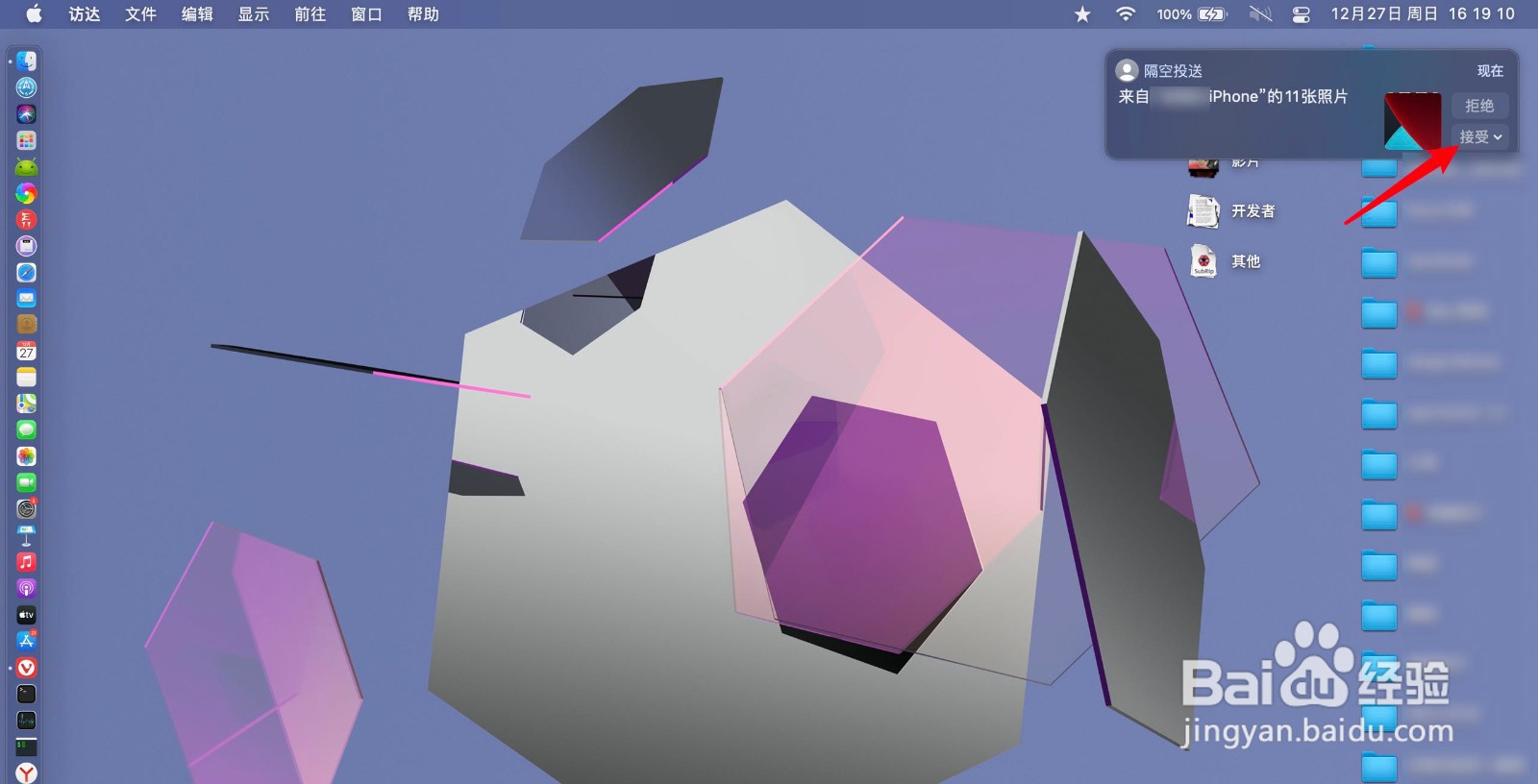

8、如此,就把截屏发送到了笔记本上。
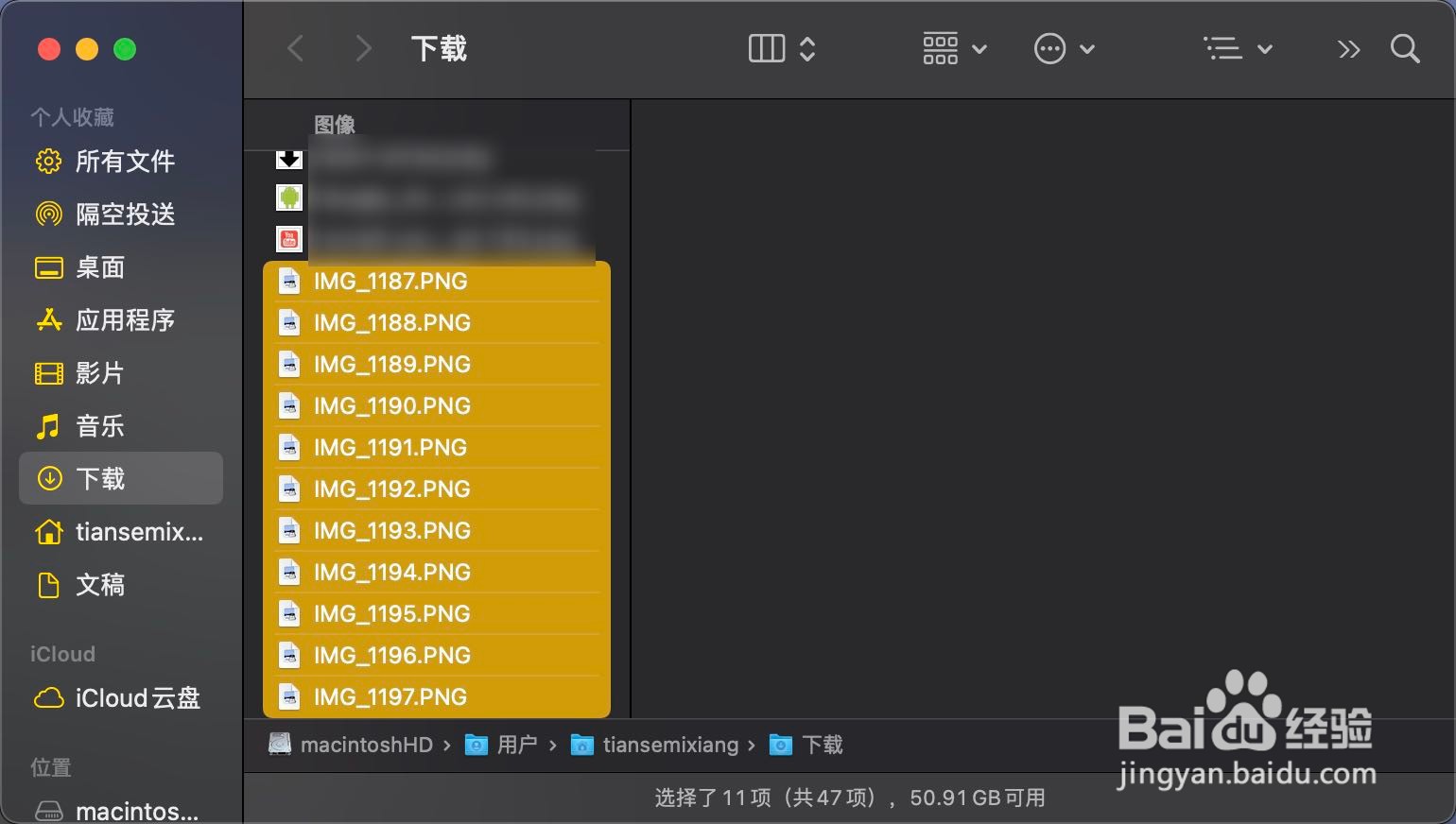
时间:2024-10-14 21:30:22
1、如图,在12连接到一个WiFi,然后屏幕右下角下拉。
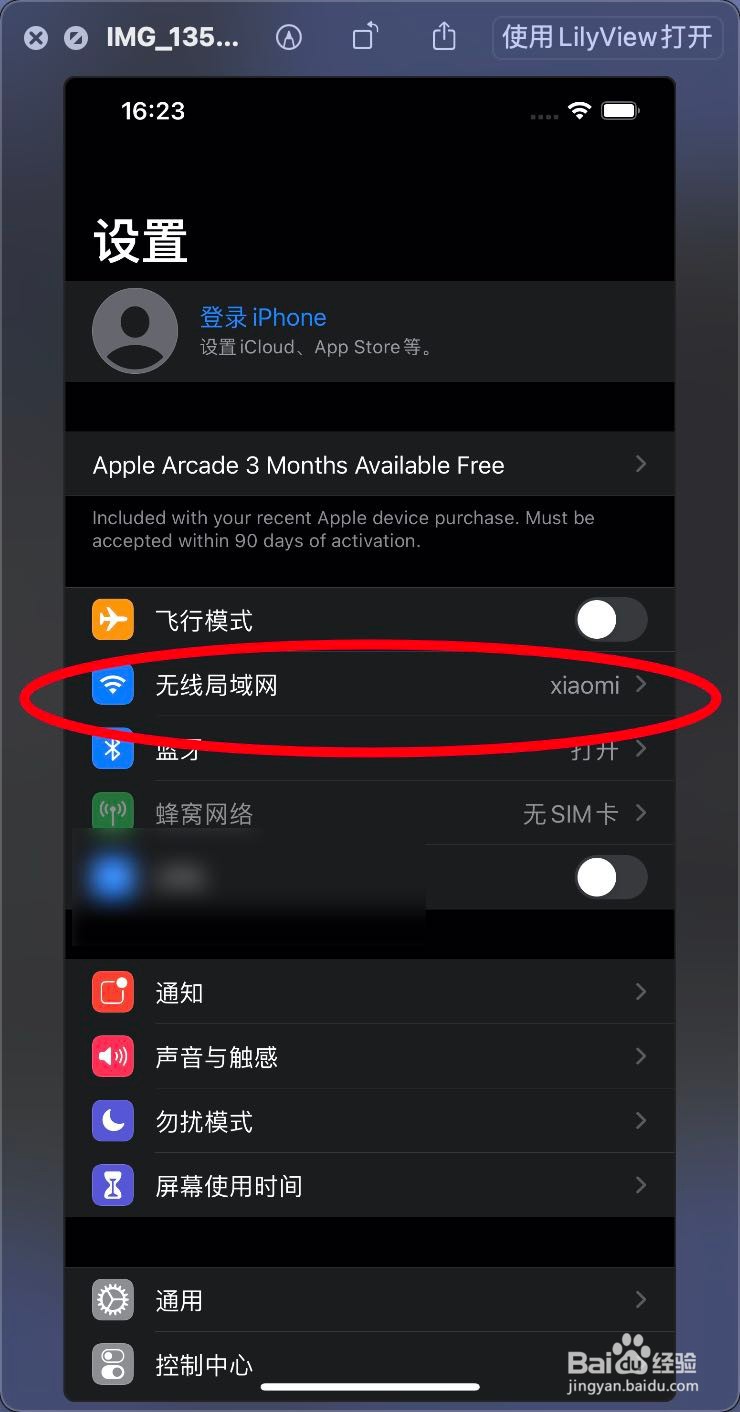
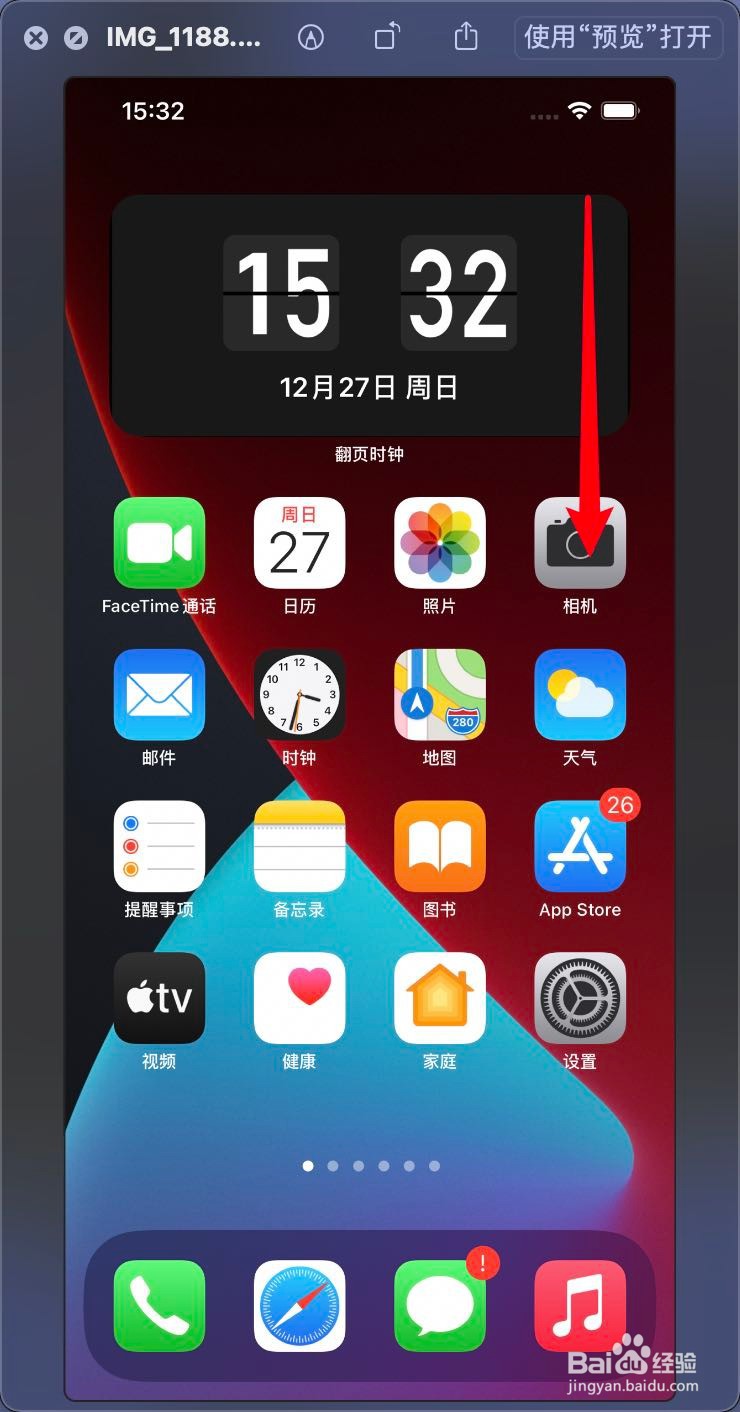
2、按住蓝牙图标打开,在笔记本点击右上角切换。
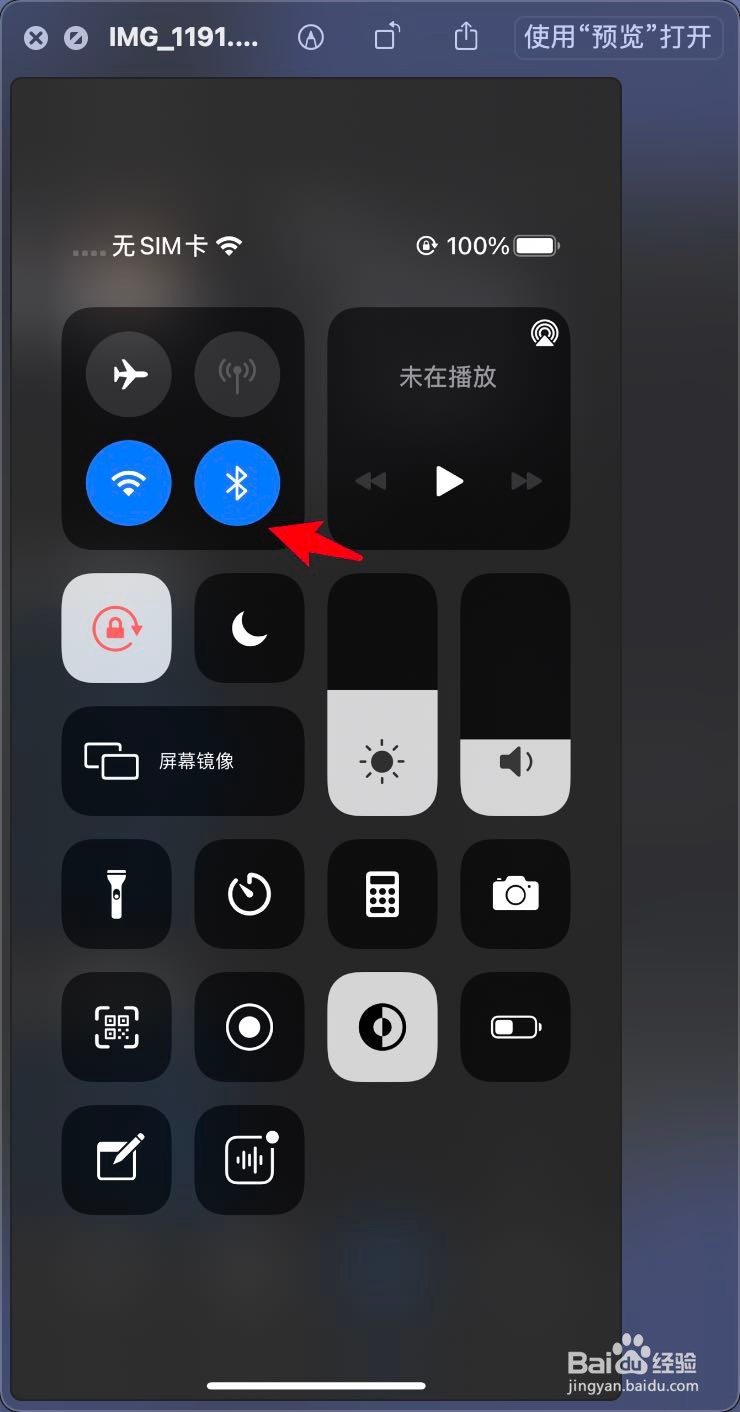
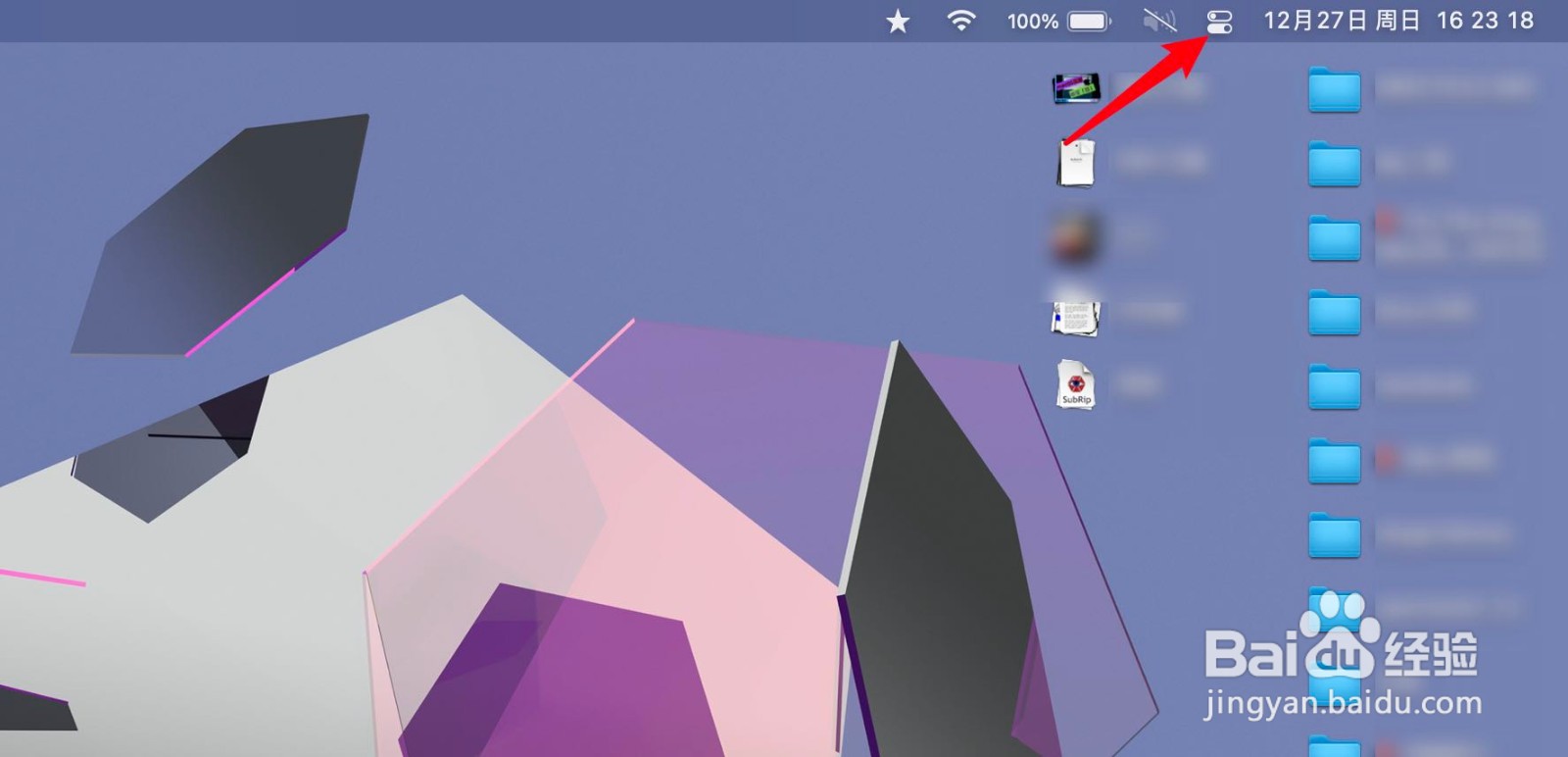
3、连接到与手机一样的WiFi,把蓝牙打开,点击手机照片。
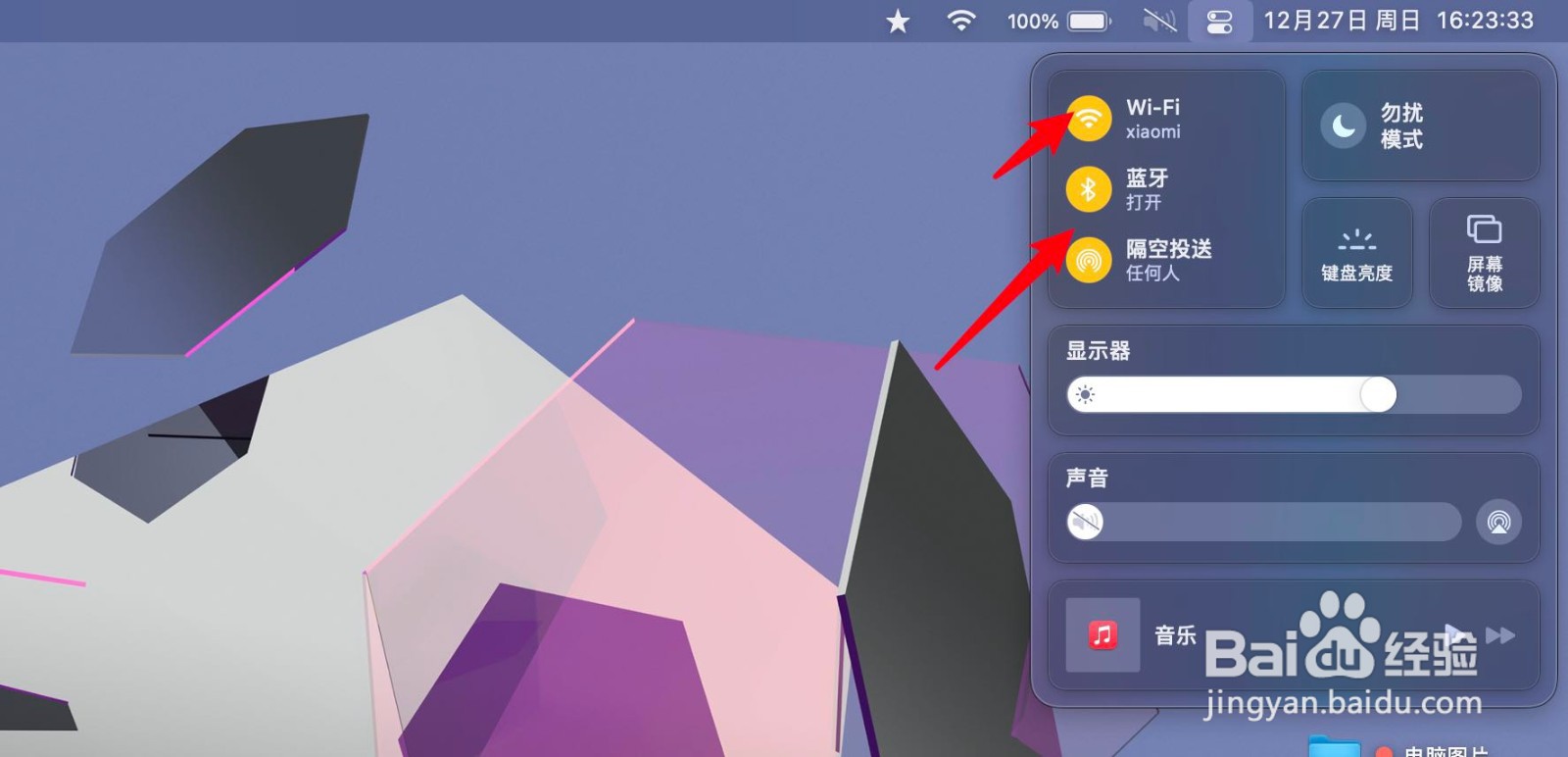

4、点击相簿以及截屏,如下。
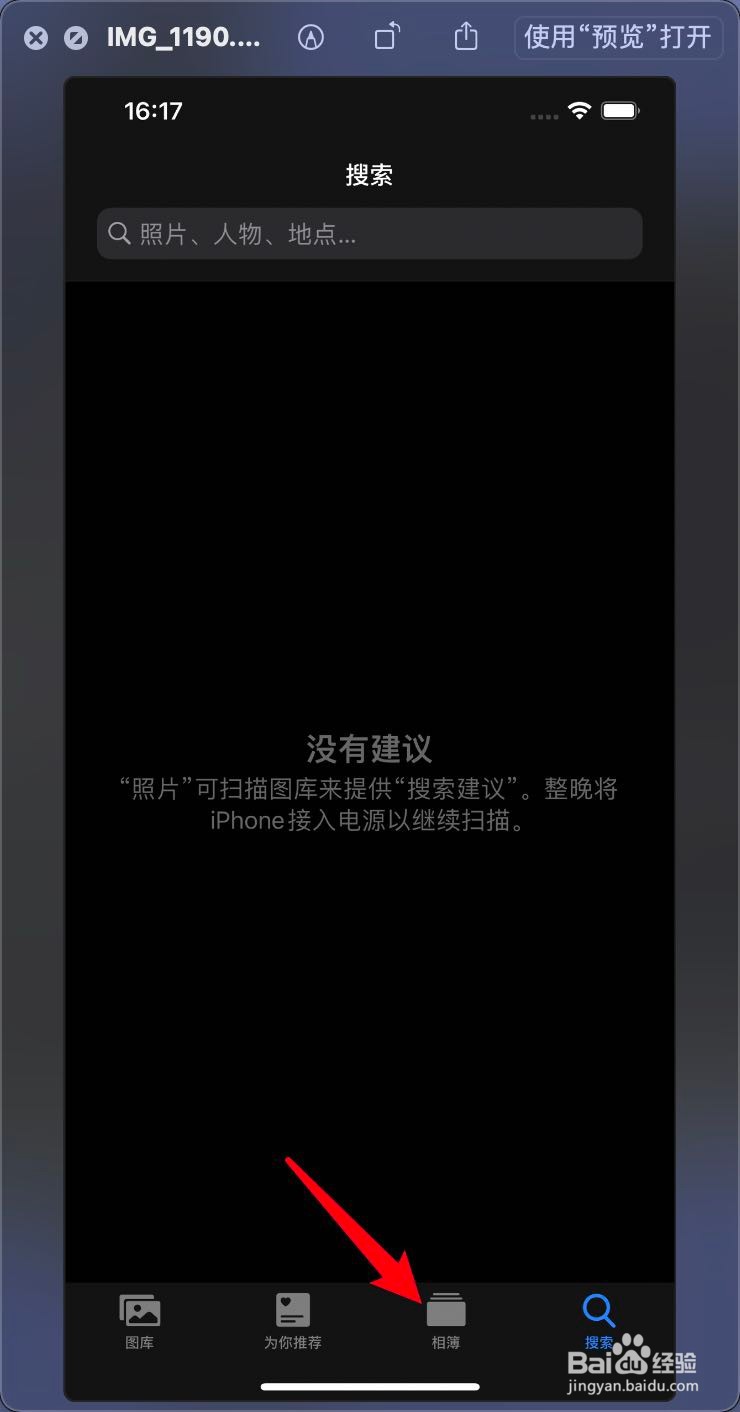

5、打开选择,那么点击左下角分享。

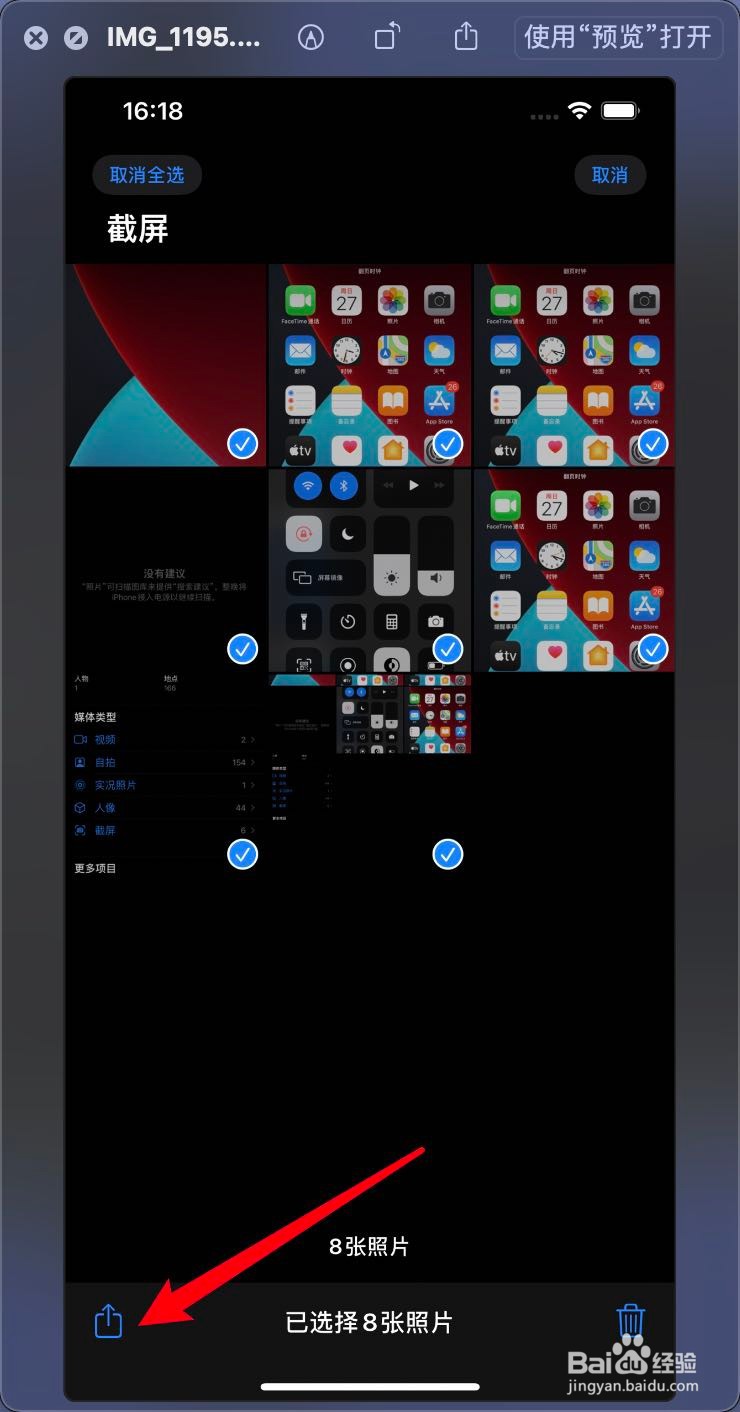
6、点击隔空投送,点击mac。
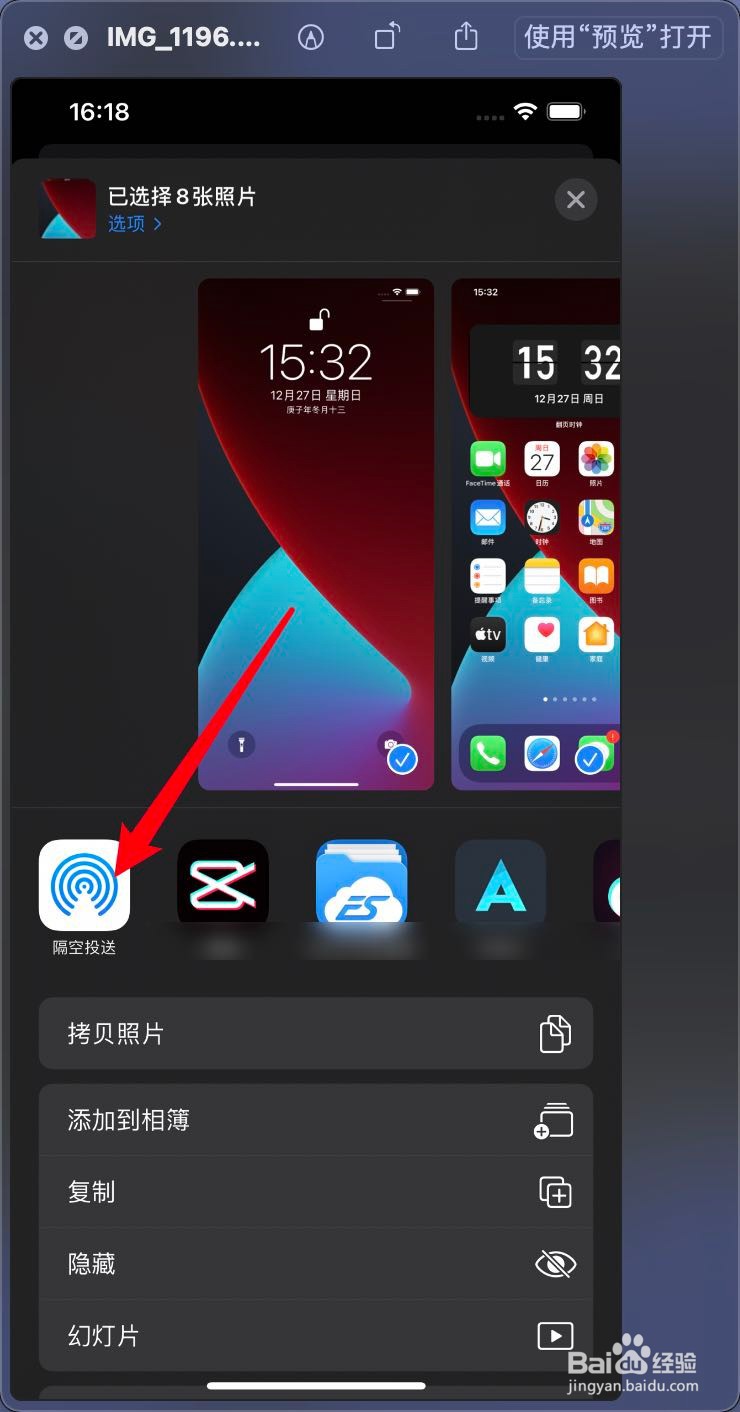
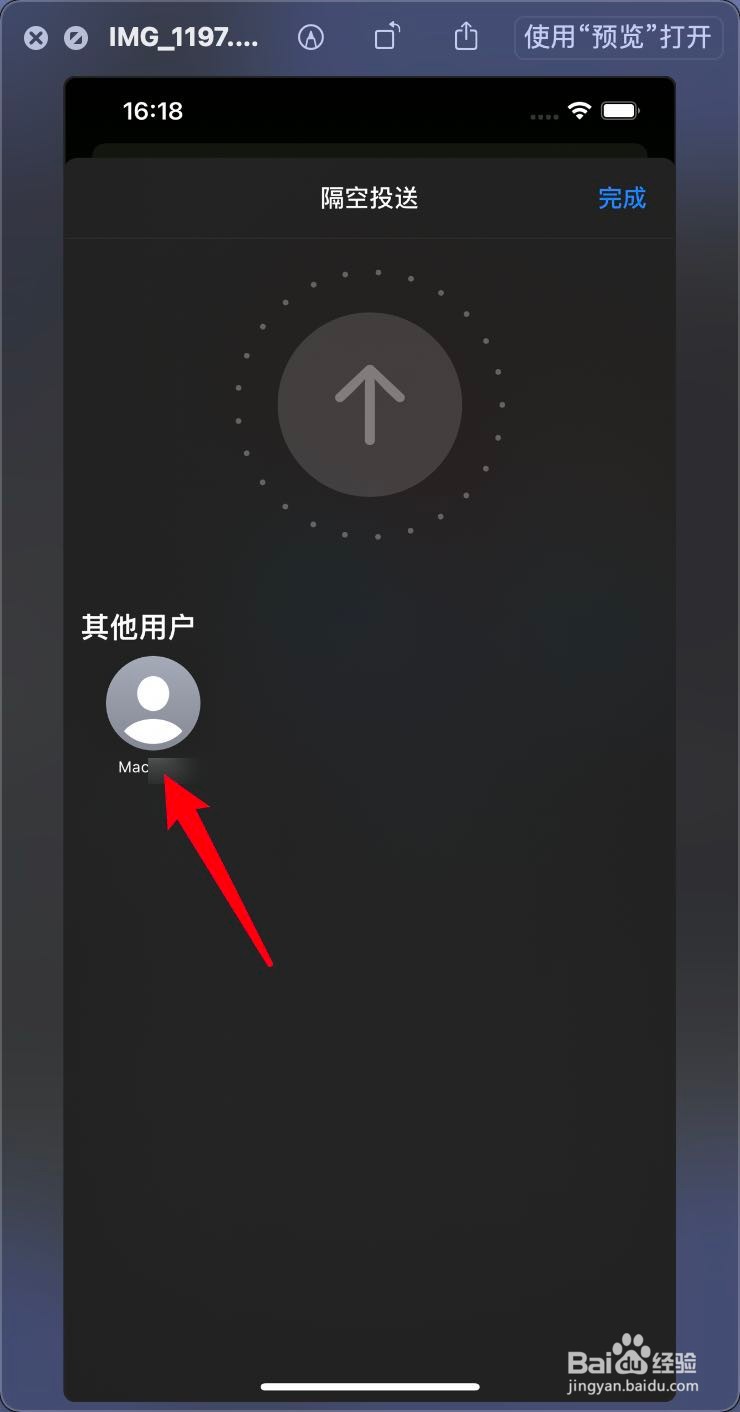
7、笔记本点击接受,点击存储到下载文件夹。
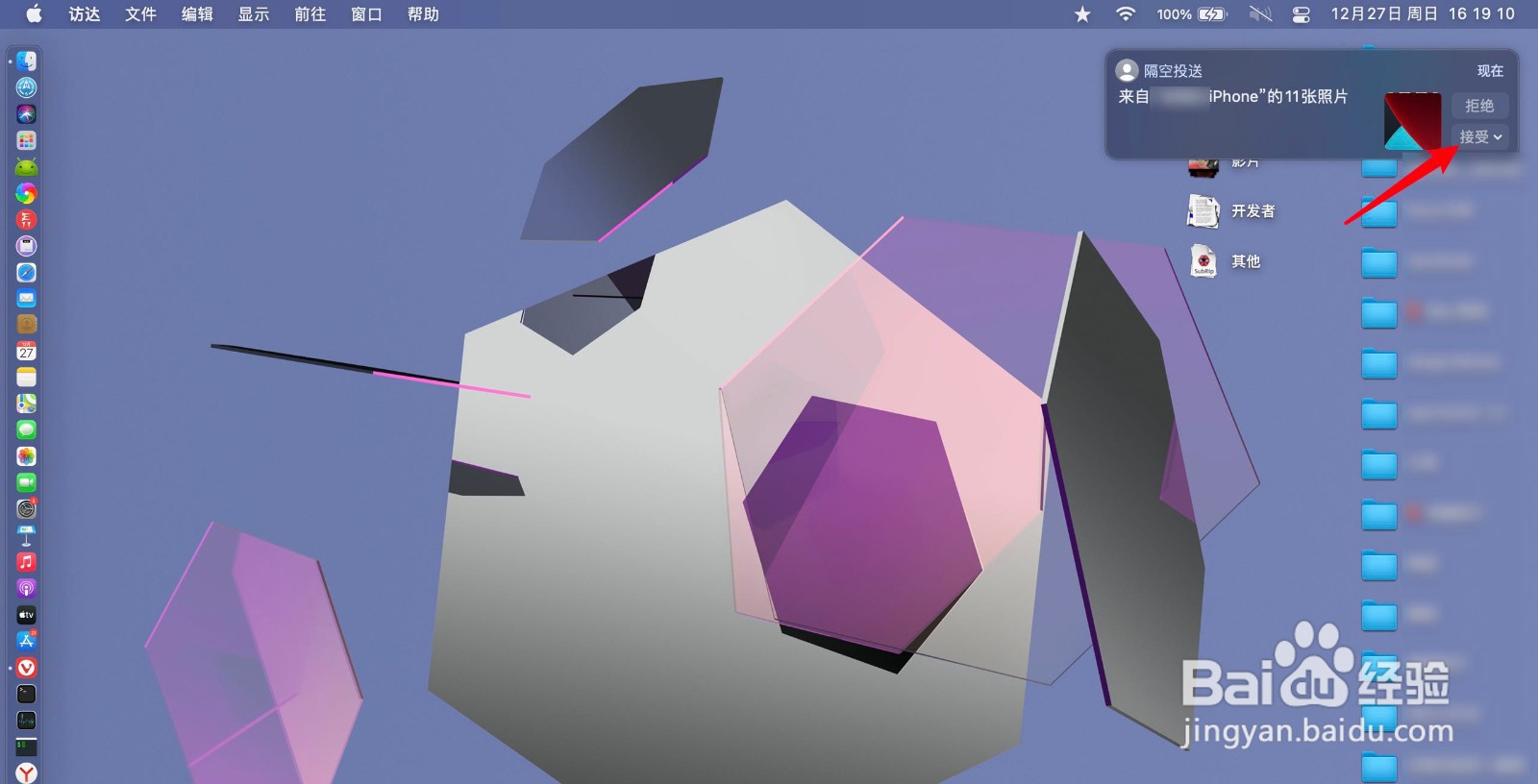

8、如此,就把截屏发送到了笔记本上。